Je ne sais pas pourquoi, mais plusieurs de mes applis, y compris Uber, Spotify, Amazon et bien d’autres, ont planté. Hier soir, j’ai laissé mon iPhone pour une mise à jour automatique vers iOS 18 et maintenant mes applications ont planté plusieurs fois. Est-ce lié à la nouvelle mise à jour ou à un problème d’appareil ? Que dois-je faire maintenant ? Quelqu’un peut-il m’aider ? – Armando Christian, Miami
Les applications du téléphone peuvent se bloquer ou se figer de manière inattendue en raison d’un trop grand nombre de processus en arrière-plan, d’une mémoire insuffisante ou d’autres facteurs. Si les applications de votre iPhone ne cessent de se bloquer ou de s’arrêter, cela peut être dû à d’autres facteurs. Si vous connaissez les causes des plantages d’applications après une mise à jour de l’iPhone, agissez rapidement et appliquez les bons correctifs, vous pourrez résoudre définitivement le problème sur votre appareil iPhone.
Pourquoi les applications se bloquent-elles après la mise à jour de l’iPhone vers iOS 18 ?
Après la mise à jour vers iOS 18, les applications d’un iPhone peuvent se bloquer pour diverses raisons.
- Applications obsolètes – Si vous n’avez pas mis à jour les applications de votre appareil après la mise à jour d’iOS, elles peuvent se bloquer involontairement. L’exécution d’applications obsolètes peut entraîner des problèmes de compatibilité et de configuration avec le système d’exploitation nouvellement installé.
- Données corrompues – Lors de la mise à jour de votre iPhone, certaines données de votre appareil peuvent être corrompues, soit en raison d’une interruption du processus de mise à jour, soit lors de la migration des données. Si une application sur votre appareil tente de récupérer les données corrompues, elle peut alors se bloquer de manière inattendue.
- Problèmes d’espace de stockage – Tous les smartphones, y compris les iPhones, ont besoin d’une quantité importante d’espace de stockage libre pour fonctionner correctement. Si votre iPhone manque de mémoire après la mise à jour, les applications risquent de planter fréquemment.
- Applications incompatibles – La plupart des applications ne sont pas optimisées pour iOS 18. Cela peut entraîner une instabilité de l’app et des plantages fréquents. Comme les développeurs ont besoin de temps pour publier une mise à jour qui rend une application compatible avec le nouveau système d’exploitation, vous risquez d’attendre un certain temps si une seule application en particulier se bloque.
- Bugs – Il est normal que quelques bugs apparaissent avec chaque nouvelle version d’un système d’exploitation. Par conséquent, après une mise à jour complète, les appareils iPhone reçoivent des mises à jour mineures pour corriger ces bogues. Ces bogues, s’ils ne sont pas corrigés, peuvent entraîner le plantage de certaines applications sur votre iOS.
- Tâches en arrière-plan – Si vous n’avez pas redémarré votre appareil après une mise à jour, vous pouvez rencontrer des problèmes avec certaines applications qui tournent déjà en arrière-plan. Le redémarrage de votre iPhone après une mise à jour peut vous aider à résoudre ces problèmes temporaires.
Maintenant que nous connaissons l’origine du problème, examinons quelques solutions pour le résoudre.
Les plantages d’applications sur un iPhone peuvent être frustrants, surtout après une mise à jour comme iOS 18, mais ne vous inquiétez pas ! Il existe des mesures simples à prendre pour résoudre ce problème. Voici cinq façons simples de faire en sorte que votre iPhone fonctionne à nouveau sans problème. Commençons par la solution la plus simple et la plus élémentaire :
1. Redémarrez votre appareil
Le redémarrage de votre iPhone peut résoudre plusieurs problèmes liés aux logiciels et aux applications. Il vide la mémoire cache et arrête tous les processus et applications fonctionnant en arrière-plan. Cela permet de mettre à jour le système et de corriger les bogues mineurs du logiciel de l’iPhone qui peuvent faire planter les applications.
2. Mettre à jour les applications
Parfois, les anciennes versions des apps peuvent causer des problèmes tels que des plantages et des blocages. Il est donc très important de mettre à jour toutes vos applications, en particulier si vous mettez à jour votre iPhone vers iOS 18. La mise à jour des apps vous permet de bénéficier de toutes les nouvelles fonctions ou caractéristiques qui fonctionnent mieux sur le nouvel iOS. Pour mettre à jour une application iOS, il suffit d’aller dans l’App Store et de sélectionner Mettre à jour l‘application.
3. Supprimer et réinstaller l’application
Si vos applications se bloquent après la mise à jour vers iOS 18, une autre option consiste à les supprimer puis à les réinstaller. Ce processus peut résoudre les problèmes causés par les anciennes données de cache des apps ou les problèmes de synchronisation des données avec le nouvel iOS. Réinstaller l’app permet de la mettre à jour et de la maintenir à jour, ce qui l’aide souvent à fonctionner à nouveau sans problème.
- Déterminez les applications qui se bloquent. Appuyez sur l’icône de l’application et maintenez-la enfoncée jusqu’à ce que le menu s’affiche.

- Appuyez sur Supprimer, puis sélectionnez Supprimer l’application. Confirmez que vous souhaitez la supprimer.
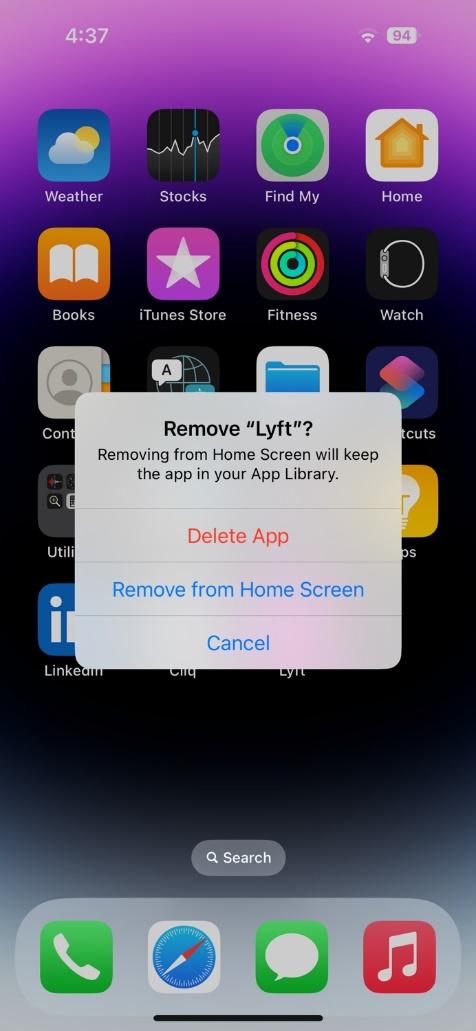
- Après avoir supprimé l’application, allez dans l’App Store de votre iPhone et téléchargez à nouveau la même application.
4. Libérer de l’espace mémoire
Votre iPhone a besoin de suffisamment d’espace de stockage libre pour que vos applications fonctionnent correctement. Si votre mémoire est saturée, les applications peuvent se bloquer ou se figer involontairement. Libérer de l’espace de stockage peut donc vous aider à résoudre ce problème.
Voici quelques méthodes pour supprimer les applications et les données inutiles afin de libérer de l’espace de stockage sur votre iPhone :
- Allez dans Réglages > Général > Stockage de l’iPhone. Vous pouvez y voir combien d’espace de stockage est utilisé. Recherchez les applications que vous n’utilisez plus. Appuyez sur l’application, puis sélectionnez “Supprimer l’application” pour la supprimer.
- De même, vous pouvez supprimer les photos, vidéos et autres fichiers volumineux indésirables, car ils occupent souvent beaucoup d’espace de stockage. Faites également une copie de sauvegarde des photos et vidéos utiles, puis supprimez-les de l’appareil pour libérer de l’espace de stockage.
- Si vous avez téléchargé de la musique, des podcasts ou des vidéos pour une utilisation hors ligne, vous devez les supprimer lorsque vous n’en avez plus besoin.
Au lieu de supprimer complètement une application, vous pouvez aussi la remplacer facilement. Vos données sont conservées, mais l’application elle-même est supprimée pour libérer de l’espace de stockage. Il est ainsi facile de réinstaller l’application si nécessaire et vous disposez toujours des données de l’application.
La libération de l’espace de stockage peut contribuer à réduire les plantages d’applications après la mise à jour d’iOS. Si vous ne parvenez toujours pas à résoudre le problème après avoir essayé toutes les méthodes ci-dessus, vous pouvez essayer cette dernière méthode.
5. réparation de l’iPhone iOS
Si les méthodes ci-dessus ne résolvent pas votre problème, il est fort probable que votre micrologiciel iOS présente un bogue ou soit corrompu. Heureusement, vous pouvez résoudre ce problème à l’aide d’un outil de réparation iOS.
Le module Réparer iPhone de Stellar Toolkit pour iPhone est un outil utile qui peut résoudre les problèmes liés à iOS sur votre iPhone, en particulier après une mise à jour comme iOS 18. La fonction de réparation iPhone de Stellar Toolkit for iPhone réinstalle le micrologiciel iPhone existant sur votre appareil sans effacer les données telles que les données d’applis, les photos, les vidéos ou les contacts. Elle peut résoudre des problèmes tels qu’un écran noir, un appareil bloqué sur le logo Apple, ou des problèmes liés aux performances.
Vous trouverez ici des informations détaillées sur l’utilisation de cette fonction.
Conclusion :
Si les applications de votre iPhone se bloquent après une mise à jour d’iOS, vous pouvez adopter une approche attentiste, car une simple mise à jour de l’application peut parfois résoudre le problème au fil du temps. Sinon, vous pouvez essayer de mettre à jour les applications, de redémarrer votre appareil, de fermer trop d’applications fonctionnant en arrière-plan ou de réinstaller les applications problématiques. Si le problème persiste, vous pouvez utiliser un outil de réparation comme le module Réparer iPhone de Stellar Toolkit for iPhone pour résoudre tous les problèmes iOS de base.
Was this article helpful?